AutoCAD - это мощное программное обеспечение для создания 2D и 3D моделей, широко используемое в инженерных и архитектурных проектах. Возможность работы с различными слоями - одна из ключевых особенностей этой программы.
Слой - это группа объектов на чертеже, которую можно настраивать по своему усмотрению. Часто в проекте возникает задача сделать слой прозрачным, чтобы другие объекты или слои были видны сквозь него. Это может быть полезно при создании схем, планов зданий или других видов чертежей.
Для того чтобы сделать слой прозрачным в AutoCAD, необходимо выполнить несколько простых шагов. Сначала откройте окно "Layer Properties" (Свойства слоя), выбрав соответствующую команду в меню или используя комбинацию клавиш. В окне "Layer Properties" выберите нужный слой из списка.
Затем найдите и активируйте настройку прозрачности. В AutoCAD она называется "Transparency" (Прозрачность). Можно выбрать одно из предустановленных значений прозрачности или установить свое собственное значение, изменяя ползунок или вводя численное значение в соответствующее поле.
После установки прозрачности для слоя, сохраните изменения и закройте окно "Layer Properties". Теперь слой стал прозрачным, и вы можете продолжать работать с вашим проектом в AutoCAD, видя другие объекты и слои сквозь него.
Таким образом, сделать слой прозрачным в AutoCAD - это простая задача, которая может быть выполнена всего за несколько шагов. Откройте окно "Layer Properties", выберите нужный слой, настройте прозрачность и сохраните изменения. И теперь вы можете удобно работать с вашими чертежами в AutoCAD, видя все необходимые объекты на экране.
Определение прозрачности в AutoCAD
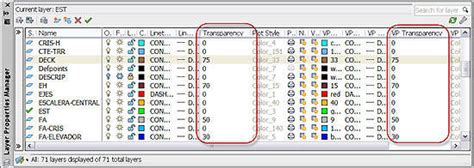
В AutoCAD прозрачность задается в виде значения от 0 до 90, где 0 означает полностью непрозрачный объект, а 90 - полностью прозрачный. В зависимости от предпочтений и требований проекта, можно настроить прозрачность на любом промежуточном значении.
Для определения прозрачности объекта в AutoCAD необходимо выполнить следующие шаги:
- Выберите объект, слой или блок, которому хотите задать прозрачность.
- Откройте панель свойств, щелкнув по ней правой кнопкой мыши или выбрав соответствующий раздел на панели инструментов.
- В окне свойств найдите раздел "Прозрачность" или "Transparency".
- Установите значение прозрачности, введя его в поле или используя ползунок.
- Подтвердите изменения, нажав на кнопку "Применить" или "ОК".
После выполнения этих шагов выбранный объект, слой или блок будет отображаться с заданной прозрачностью. Можно попробовать различные значения, чтобы найти наиболее подходящую прозрачность для вашего проекта.
Применение прозрачности в AutoCAD позволяет достичь более реалистичного визуального отображения объектов, различать слои на чертеже и легко вносить изменения в проект. Используя эти возможности, вы сможете создать более профессиональные чертежи и демонстрационные материалы.
Свойства объектов: прозрачность и непрозрачность
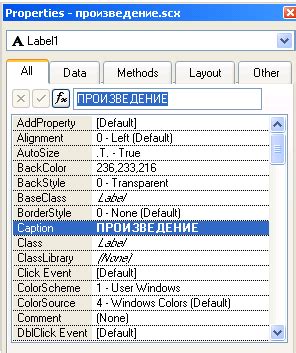
В AutoCAD вы можете контролировать прозрачность объектов, чтобы настроить их видимость в чертеже. Прозрачные объекты позволяют видеть объекты, расположенные за ними, что полезно при создании сложных чертежей.
Чтобы сделать объект прозрачным, вы должны открыть меню свойств объекта, используя команду "Свойства" или щелкнуть правой кнопкой мыши на объекте и выбрать "Свойства". Затем откроется окно свойств, в котором вы сможете настроить прозрачность объекта.
Прозрачность объекта измеряется в процентах, где 0% - это полностью непрозрачный объект, не пропускающий свет, а 100% - это полностью прозрачный объект. Если установить прозрачность объекта на 50%, то он будет видимым, но позволит видеть объекты, находящиеся за ним.
Помимо прозрачности объекта, вы также можете настроить непрозрачность объекта. Это полезно, когда вы хотите скрыть часть чертежа или объект, но сохранить его настроенным для последующего использования. Непрозрачные объекты не видны и не влияют на отображение остальных объектов в чертеже.
Для настройки непрозрачности объекта вы также можете воспользоваться командой "Свойства" или щелкнуть правой кнопкой мыши на объекте и выбрать "Свойства". Затем откроется окно свойств, в котором вы сможете настроить непрозрачность объекта. Непрозрачность объекта измеряется в процентах, где 0% - это полностью непрозрачный объект, а 100% - это полностью прозрачный объект.
Использование прозрачности и непрозрачности объектов в AutoCAD позволяет создавать более сложные чертежи и контролировать их отображение. Это полезные свойства, которые помогут вам достичь нужного визуального эффекта в ваших проектах.
Как изменить прозрачность слоя в AutoCAD
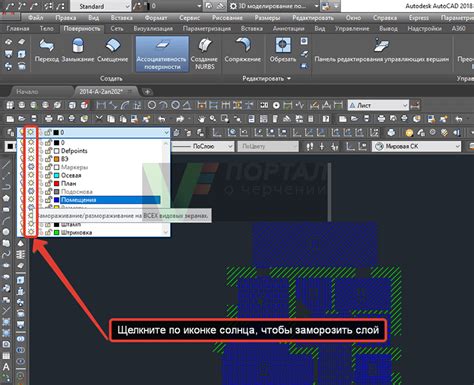
AutoCAD предоставляет возможность изменять прозрачность слоев, чтобы создавать эффекты полупрозрачности и улучшать визуальное представление чертежа. Это особенно полезно при работе с слоями, содержащими различные элементы, которые нужно отрисовывать с разной степенью прозрачности.
Чтобы изменить прозрачность слоя в AutoCAD, выполните следующие действия:
Шаг 1: Откройте чертеж в AutoCAD и выберите вкладку "Просмотреть" в меню наверху экрана.
Шаг 2: Найдите раздел "Слои" в ленте инструментов в верхней части экрана и щелкните на кнопке "Открыть панель слоев" справа от названия раздела.
Шаг 3: В открывшемся окне "Панель слоев" выберите слой, который вы хотите сделать прозрачным. Кликните по его названию в списке слоев. Обратите внимание, что выбранный слой должен быть активным, то есть его название должно быть выделено.
Шаг 4: Щелкните правой кнопкой мыши по активному слою и в контекстном меню выберите "Свойства слоя".
Шаг 5: В появившемся окне "Свойства слоя" найдите раздел "Прозрачность".
Шаг 6: Регулируйте ползунок прозрачности, чтобы установить необходимую степень прозрачности слоя. Положение ползунка крайне левого положения означает полную непрозрачность слоя, а крайне правого положения - полную прозрачность слоя. Передвигая ползунок, отслеживайте изменения в панели предварительного просмотра.
Шаг 7: По завершении настройки прозрачности, нажмите кнопку "ОК" в окне "Свойства слоя", чтобы сохранить изменения.
Теперь выбранный слой будет отображаться с установленной вами прозрачностью. Вы можете повторить эти шаги для других слоев, чтобы сделать их также прозрачными.
Использование прозрачности слоев в AutoCAD открывает новые возможности для создания более качественных чертежей и повышает их визуальную привлекательность.
Использование прозрачности для улучшения визуализации

Использование прозрачности в AutoCAD очень просто. Следуйте этим шагам, чтобы сделать слой прозрачным:
- Выберите слой, который вы хотите сделать прозрачным, используя панель управления слоями.
- Щелкните правой кнопкой мыши на выбранном слое и выберите "Свойства слоя".
- В диалоговом окне "Свойства слоя" найдите раздел "Прозрачность" и введите значение прозрачности (0-255). Чем меньше значение, тем прозрачнее будет слой.
- Нажмите "ОК", чтобы сохранить изменения.
Когда вы сделаете слой прозрачным, объекты на этом слое будут видны через слой или слои, находящиеся над ним. Это может быть полезно при создании сложных чертежей с несколькими слоями, особенно при наложении текстур или других декоративных элементов.
Применение прозрачности также позволяет более эффективно управлять проектом, поскольку вы можете легко видеть и изменять объекты на разных слоях. Кроме того, использование прозрачности может помочь снизить размер файлов AutoCAD, так как прозрачные слои не будут сохраняться в начертательный файл, сохраняя при этом только видимые объекты. Это дает возможность сэкономить место на диске и ускорить процесс обработки чертежей.
Используйте прозрачность в AutoCAD для улучшения визуализации своих проектов и легкого управления объектами на разных слоях. Это простая, но мощная функция, которая поможет вам создать профессиональные чертежи и сохранить ваше время и ресурсы.
Прозрачность и эффекты освещения в AutoCAD
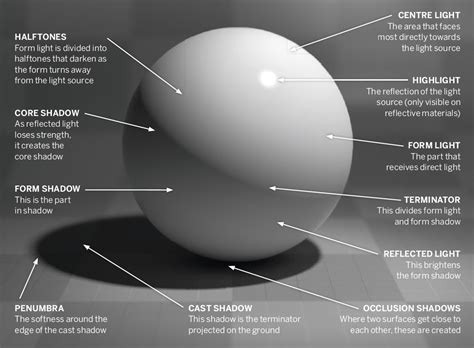
Для того чтобы сделать слой прозрачным, необходимо открыть палитру свойств и выбрать нужный слой. Затем в разделе "Прозрачность" можно настроить уровень прозрачности от 0% (полностью непрозрачный) до 100% (полностью прозрачный). Это позволяет создавать интересные эффекты и визуализацию моделей.
Кроме того, AutoCAD предлагает возможность добавить эффекты освещения к объектам. Для этого можно использовать различные типы освещения, такие как направленный свет, точечный свет или окружающее освещение. Каждый тип освещения имеет свои характеристики и параметры, которые можно настроить по своему усмотрению.
Добавление эффектов освещения помогает создать реалистичную визуализацию моделей и позволяет более точно представить будущий проект. Например, с помощью направленного света можно создать эффект рассеянного освещения, который делает объекты более объемными и выделяет их формы.
Как создать прозрачные объекты в AutoCAD
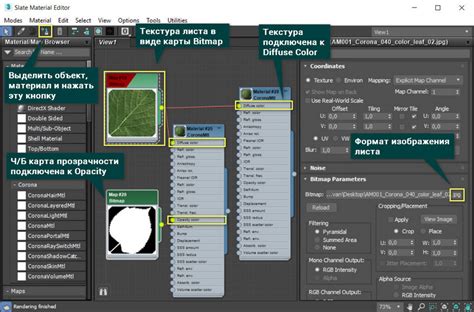
- Откройте чертеж, в котором вы хотите создать прозрачные объекты.
- Выберите объект, который вы хотите сделать прозрачным.
- Нажмите правую кнопку мыши и выберите свойства объекта.
- В открывшемся окне свойств выберите вкладку "Основные".
- В разделе "Цвет" найдите поле "Прозрачность".
- Установите значение прозрачности, используя ползунок или вводя значение вручную.
- Нажмите "Применить" или "ОК", чтобы сохранить изменения.
Теперь вы создали прозрачный объект в AutoCAD. Объект будет отображаться с учетом установленной прозрачности, что позволит вам видеть объекты, находящиеся под ним. Это очень удобно при наложении разных слоев на чертеж, так как позволяет увидеть все элементы и сделать их более понятными.
Не забывайте сохранять изменения в чертеже после создания прозрачных объектов, чтобы они были доступны при следующем открытии чертежа.
Применение прозрачности в различных проектах AutoCAD

Архитектурное проектирование
В архитектурном проектировании применение прозрачности может быть особенно полезным при создании планов этажей и фасадов зданий. Например, можно сделать слой с чертежом фасада прозрачным, чтобы видеть, как различные элементы здания взаимодействуют друг с другом. Также можно использовать прозрачность для отображения деталей здания, таких как окна и двери, с учетом освещения и вида изнутри и снаружи.
Ландшафтный дизайн
Прозрачность может быть полезна при создании плана ландшафта, который включает различные элементы, такие как растения, дорожки и водные объекты. Например, можно использовать прозрачность для отображения различных слоев растительности и топографических элементов, таких как холмы и долины. Это поможет ландшафтному архитектору или дизайнеру создать более реалистичное представление окружающей среды.
Инженерное проектирование
В инженерном проектировании прозрачность может быть использована для отображения различных слоев и элементов, таких как электрические схемы, трубопроводы и строительные конструкции. Например, можно использовать прозрачность, чтобы видеть, как различные компоненты системы взаимодействуют друг с другом, или чтобы легче определить расположение и направление трубопроводов или электрических проводов.
Применение прозрачности в AutoCAD является мощным инструментом, позволяющим улучшить качество и понимание проекта. Разработчики и дизайнеры могут экспериментировать с различными уровнями прозрачности, чтобы достичь нужного эффекта в своих чертежах. Это поможет им создавать более выразительные и профессиональные чертежи в AutoCAD.